Некоторые пользователи сталкиваются с тем, что возникает ошибка при установке Дискорда setdefaultdlldirectories. Чтобы исключить проявление негативных последствий, рекомендуется предварительно изучить имеющиеся особенности и соблюдать разработанную последовательность действий.
Что такое точка входа в процедуру
Основная причина, которая возникает в процессе установки программного обеспечения, связана с тем, что точка входа в процедуру SetDefaultDllDirectories не обнаружена. Это обусловлено отсутствия требуемых обновлений в ОС Виндовс. Кроме того, часто ошибка возникает по причине инсталляции приложений, не совместимых с разрядностью используемой операционной системы.
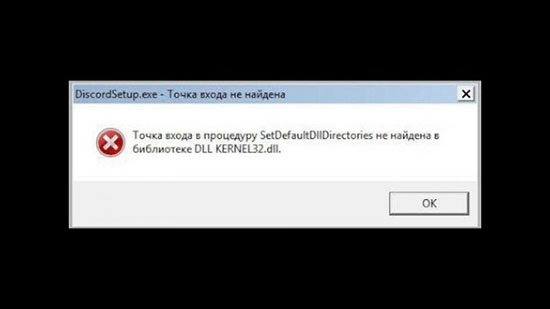
К примеру, на официальном портале, с которого выполняется скачивание программного обеспечения, открыт доступ к загрузке нескольких установочных файлов со специальными отметками «х86» и «х64». Неопытные пользователи делают выбор наугад, что в конечном итоге является причиной наступления негативных последствий в виде появления на экране монитора уведомления об ошибке. Обратите внимание, предварительно рекомендуется узнать разрядность через форму свойств компьютера, а после приступать к инсталляции. Это убережет от возникновения ошибок.
Не стоит также забывать, что разработчики нередко самостоятельно выпускают обновления с определенными техническими сбоями в работе. Как следствие, в результате установки программного обеспечения осуществляется непосредственное обращение к ненужным процессам с вытекающими негативными последствиями. Это становится причиной указания уведомления об отсутствии поиска точки доступа.
Почему Дискорд не находит точку входа
В случае возникновения проблем с установкой программного обеспечения Дискорд и последующего отображения уведомления о том, что точка входа не обнаружена, пользователям рекомендуется выполнить определенную последовательность действий для исправления ситуации. К примеру, при проявлении ошибки, которая связана с отсутствием d3dcompiler _47.dll, рекомендуется выполнить переустановку DirectX 11 либо нового обновления.

Если ситуация не улучшилась, рекомендуется придерживаться следующей последовательности действий:
- Выполняется закрытие программного обеспечения через системную папку. Обратите внимание, рекомендуется удостовериться в завершении всех имеющихся процессов, которые связаны с утилитой Дискорд.
- На следующем этапе предстоит инициировать удаление специально разработанных каталогов %LocalAppData%/Discord и %AppData%/Discord.
- После этого пользователю необходимо с помощью комбинации Пуск+R и Enter вызвать открытие определенной функции. Если установщик не запускает по различным причинам, целесообразно повторно перейти в диспетчер устройств и проверить активность процессов, связанных с Дискордом.
Если после выполнения представленной последовательности действий, ситуация остается неизменной, рекомендуется предпринять следующие шаги:
- Осуществляется запуск установщика программного обеспечения. Рекомендуется выполнять от имени администратора. Для этого правой кнопкой мыши нажимается значок компьютера, после чего запускаются свойства с последующим переходом в категорию совместимости. В открывшейся форме выполняется запуск от имени администратора.
- На завершающем этапе нужно активировать функцию совместимости.
- Сохранение результатов.
Изменения вступают в силу мгновенно – перезапуск программы не требуется.
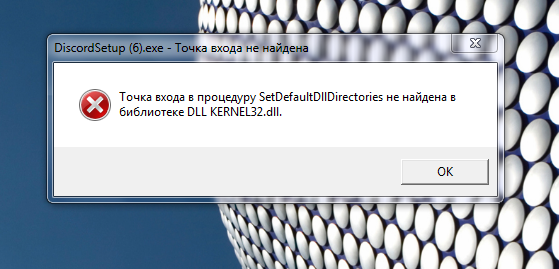
Как исправить ошибку
Чтобы исправить возникающие в результате установления программного обеспечения негативные последствия, пользователям рекомендуется придерживаться определенной последовательности действий. Обратите внимание, инструкция зависит от ситуации.
Обновление ОС
Сегодня остались геймеры, которые используют на персональном компьютере ОС Виндовс ХР. В таком случае нужно знать, что программное обеспечение бесперебойно функционирует исключительно с Service Pack 3. Это обусловлено тем, что ранняя версия не поддерживается разработчиками Дискорда, что автоматически влечет за собой негативные последствия.
Четкая последовательность действий для проведения процедуры инсталляции предусматривает несколько простых шагов:
- Изначально пользователь должен правильно определить разрядность используемой операционной системы – 32 или 64 бита.
- На следующем этапе выполняется переход на сайт разработчика программного обеспечения.
- Загрузка с последующей установкой программного обеспечения.
- По завершении процедуры выполняется перезагрузка персонального компьютера.
Обратите внимание, при использовании ОС Виндовс 10, многочисленные отзывы пользователей указывают на отсутствии технических сбоев, которые напрямую связаны с отображением рассматриваемой ошибки. Поэтому разработчики программного обеспечения настоятельно рекомендуют при возможности переустановить систему, чтобы обеспечить бесперебойное функционирование многочисленных утилит.
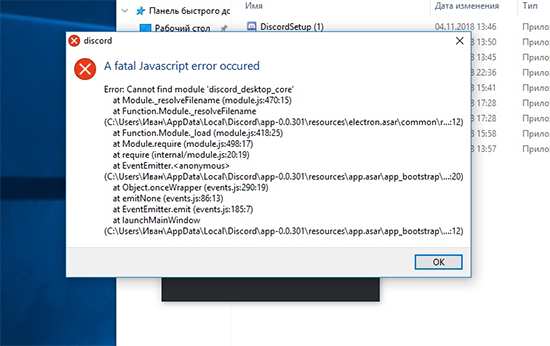
Пользовательское имя
Проблемы в установленном программном обеспечении могут быть связаны по причине наличия в пользовательском имени русских символов. Чтобы исправить сложившуюся ситуацию, настоятельно рекомендуется создать нового участника, указав исключительно латинские буквы, после чего технические сбои автоматически исключаются.
Обратите внимание, пользователи могут столкнуться с определенными сложностями при попытке переименовать зарегистрированную учетную запись. Поэтому многочисленные отзывы указывают на отсутствие целесообразности предпринимать соответствующие шаги. Кроме того, необходимо удостовериться в том, что все созданные папки программным обеспечением Дискорд, также не содержали в имени русские символы. В противном случае повышается вероятность наступления технических сбоев.
Ошибка с kernel32.dll
Если пользователи сталкиваются с тем, что программное обеспечение выдает рассматриваемый тип ошибки, рекомендуется выполнить переустановку Дискорда. Для этого требуется инициировать процесс удаления с последующей чисткой реестров данных.
Тотальная «уборка»
Наличие многочисленных устаревший файлов в системе персонального компьютера, часто становится основной причиной невозможности выполнить обновление программного обеспечения, включая директивы KERNEL32.dll. Поэтому разработчики программного обеспечения рекомендуют скачать специально разработанную утилиту, предназначенную для оптимизации стационарного ПК. К примеру, CCleaner, которая пользуется популярностью среди пользователей.
Чтобы во время загрузки специально разработанного оптимизатора, пользователям рекомендуется использовать проверенные ресурсы. Это исключает вероятность заражения устройства вредоносным программным обеспечением с вытекающими негативными последствиями. Последовательность действий для чистки реестра не вызывает сложностей и подразумевает под собой:
- Переход на проверенный файлообменник.
- Далее выполняется загрузку с последующей установкой специализированного программного обеспечения, предназначенного для чистки персонального компьютера от устаревших файлов.
- Запуск установленной утилиты.
- Осуществление чистки в соответствии с имеющимися сплывающимися подсказками.
По завершении чистки пользователям рекомендуется перезагрузить персональный компьютер, чтобы изменения вступили в силу.
Активация компонентов
Инструкция подразумевает под собой:
- Перейти в раздел программного обеспечения и компонентов.
- Далее осуществляется переход в подкатегорию включения компонентов операционной системы.
- Проставление отметки возле .NET Framework версий 3.5 и 4.7.
- Сохранение результатов.
В завершении обязательно необходимо перезапустить персональный компьютер, чтобы исключить технические сбои.






